Kaip pakeisti arba atkurti numatytąją „Camera Roll“ aplanko vietą sistemoje „Windows 10“.

Šiame vadove bus parodyta, kaip pakeisti arba atkurti numatytąją „Camera Roll“ aplanko vietą sistemoje „Windows 10“.
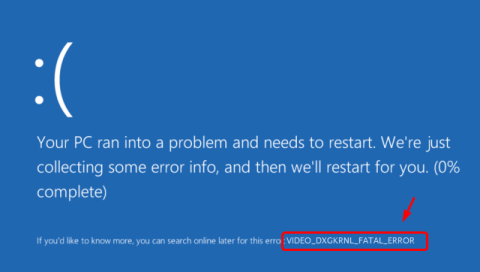
Ar ką tik susidūrėte su VIDEO_DXGKRNL_FATAL_ERROR klaida „Windows 10“ kompiuteryje? Ši klaida dažniausiai įvyksta, nes „Microsoft“ klaidų tikrinimo procesas aptinka „DirectX“ grafinio branduolio pažeidimus. Klaida dažnai atsiranda atnaujinus iš Windows 7 arba Windows 8 į Windows 10 dėl tvarkyklių suderinamumo problemų.
Kodėl „Windows 10“ rodoma klaida VIDEO_DXGKRNL_FATAL_ERROR?
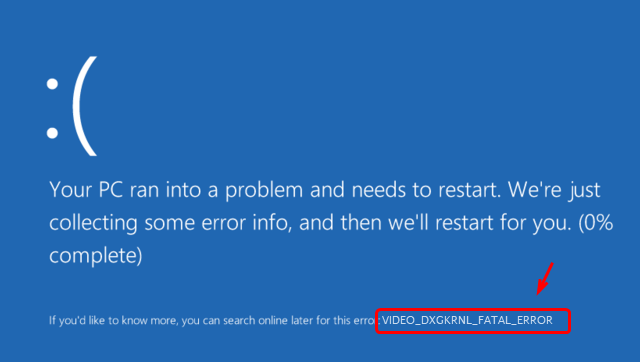
Klaida VIDEO_DXGKRNL_FATAL_ERROR
Labiausiai tikėtina, kad yra vaizdo plokštės tvarkyklės problema. Paprastai taip yra todėl, kad jūsų turima tvarkyklės versija nepalaiko „Windows 10“ atnaujinimo ar atnaujinimo . Kitos šios klaidos priežastys yra aparatinės įrangos gedimai, kenkėjiškų programų užkrėtimas ir neteisingi arba sugadinti sistemos nustatymai.
Kaip ištaisyti VIDEO_DXGKRNL_FATAL_ERROR klaidą?
Nors ši BSOD klaida neįvyksta dažnai, jums reikia sprendimo, jei susiduriate su šia problema. Remontas visada priklauso nuo klaidos priežasties. Išbandykite 3 pataisymus, pateiktus toliau straipsnyje.
1 sprendimas: pašalinkite kenkėjiškas programas
Kenkėjiška programa gali būti daugelio skirtingų „Windows“ klaidų, įskaitant šią, priežastis. Užkrėstų failų nuskaitymas ir ištrynimas naudojant saugos programinę įrangą gali nedelsiant ištaisyti VIDEO_DXGKRNL_FATAL_ERROR klaidą. Pašalinę kenkėjiškas programas, nepamirškite kruopščiai išvalyti kompiuterio, kad pašalintumėte likusius kenkėjiškų programų elementus.
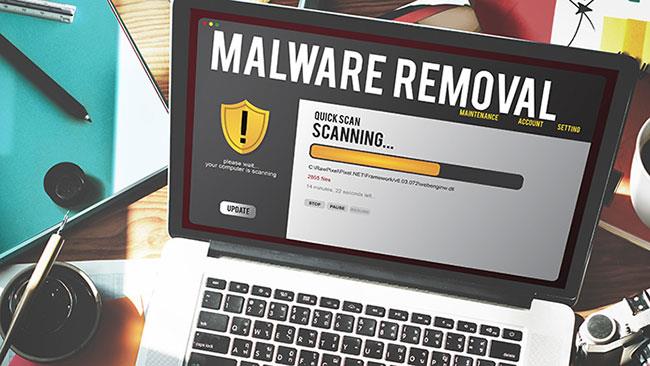
Pašalinkite kenkėjiškas programas
2 pataisymas: atnaujinkite vaizdo tvarkyklę
Jei šį „Windows 10“ klaidos kodą sukėlė pasenusi vaizdo plokštės tvarkyklė, įdiegus naujausią versiją problema bus išspręsta. Norėdami atnaujinti tvarkyklę , atlikite šiuos veiksmus:
1. Norėdami rasti įrenginių tvarkytuvę, naudokite paieškos juostą .
2. Dukart spustelėkite rezultatą, kad atidarytumėte įrenginių tvarkytuvės priemonę .
3. Suraskite savo vaizdo plokštės tvarkyklę ir dešiniuoju pelės mygtuku spustelėkite ją
4. Spustelėkite Atnaujinti , tada leiskite „Windows“ atsisiųsti ir įdiegti naujausią versiją
Arba atsisiųskite tvarkyklę iš gamintojo svetainės ir įdiekite ją rankiniu būdu.
3 pataisymas: pataisykite sistemos failus
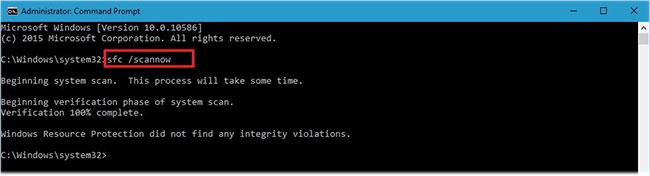
Taisyti sistemos failus
Jei sistemoje yra sugadinti failai arba jų trūksta, jie gali būti atsakingi už VIDEO_DXGKRNL_FATAL_ERROR klaidą. Štai ką reikia padaryti, kad „Windows“ automatiškai taisytų šiuos failus:
1. Paspauskite Win + X klavišus , kad atidarytumėte komandų eilutę su administratoriaus teisėmis .
2. Įveskite sfc /scannow ir paspauskite Enter.
3. Leiskite „Windows“ atlikti savo darbą.
Tikimės, kad šie patarimai padėjo ištaisyti VIDEO_DXGKRNL_FATAL_ERROR klaidą „Windows 10“ kompiuteryje ir atsikratyti erzinančio BSOD ekrano!
Šiame vadove bus parodyta, kaip pakeisti arba atkurti numatytąją „Camera Roll“ aplanko vietą sistemoje „Windows 10“.
Sumažinus nuotraukų dydį ir talpą, bus lengviau jas dalytis ar siųsti kam nors. Visų pirma, sistemoje „Windows 10“ galite keisti nuotraukų dydį keliais paprastais veiksmais.
Jei jums nereikia rodyti neseniai aplankytų elementų ir vietų saugumo ar privatumo sumetimais, galite jį lengvai išjungti.
Viena vieta daugybei operacijų valdyti tiesiai sistemos dėkle.
Sistemoje „Windows 10“ galite atsisiųsti ir įdiegti grupės strategijos šablonus, kad galėtumėte tvarkyti „Microsoft Edge“ nustatymus, o šiame vadove bus parodytas procesas.
Užduočių juostoje yra nedaug vietos, o jei reguliariai dirbate su keliomis programomis, gali greitai pritrūkti vietos, kad galėtumėte prisegti daugiau mėgstamų programų.
Būsenos juosta „File Explorer“ apačioje nurodo, kiek elementų yra viduje ir pasirinkta šiuo metu atidarytame aplanke. Du toliau esantys mygtukai taip pat yra dešinėje būsenos juostos pusėje.
„Microsoft“ patvirtino, kad kitas svarbus naujinimas yra „Windows 10 Fall Creators Update“. Štai kaip atnaujinti operacinę sistemą anksčiau nei įmonė oficialiai ją paleidžia.
Energijos parinktyse esantis nustatymas Leisti pažadinimo laikmačius leidžia „Windows“ automatiškai pažadinti kompiuterį iš miego režimo, kad būtų galima atlikti suplanuotas užduotis ir kitas programas.
„Windows“ sauga siunčia pranešimus su svarbia informacija apie jūsų įrenginio būklę ir saugą. Galite nurodyti, kokius pranešimus norite gauti. Šiame straipsnyje Quantrimang parodys, kaip įjungti arba išjungti pranešimus iš „Windows“ saugos centro sistemoje „Windows 10“.
Taip pat gali patikti, kad spustelėję užduočių juostos piktogramą pateksite tiesiai į paskutinį atidarytą langą programoje, nereikalaujant miniatiūros.
Jei norite pakeisti pirmąją savaitės dieną sistemoje „Windows 10“, kad ji atitiktų šalį, kurioje gyvenate, darbo aplinką arba geriau tvarkytumėte kalendorių, galite ją pakeisti nustatymų programoje arba valdymo skydelyje.
Pradedant nuo jūsų telefono programos versijos 1.20111.105.0, buvo pridėtas naujas Kelių langų nustatymas, leidžiantis įjungti arba išjungti įspėjimą prieš uždarant kelis langus, kai išeinate iš jūsų telefono programos.
Šiame vadove bus parodyta, kaip įjungti arba išjungti „Win32“ ilgų kelių strategiją, kad keliai būtų ilgesni nei 260 simbolių visiems „Windows 10“ vartotojams.
Prisijunkite prie „Tips.BlogCafeIT“, kad sužinotumėte, kaip išjungti siūlomas programas (siūlomas programas) sistemoje „Windows 10“ šiame straipsnyje!
Šiais laikais naudojant daugybę nešiojamiesiems kompiuteriams skirtų programų akumuliatorius greitai išsikrauna. Tai taip pat viena iš priežasčių, kodėl kompiuterių baterijos greitai senka. Toliau pateikiami efektyviausi būdai taupyti akumuliatorių sistemoje „Windows 10“, kuriuos skaitytojai turėtų apsvarstyti.
Jei norite, galite standartizuoti visų savo kompiuterio naudotojų paskyros paveikslėlį į numatytąjį paskyros paveikslėlį ir neleisti vartotojams vėliau pakeisti paskyros nuotraukos.
Ar pavargote nuo to, kad „Windows 10“ kiekvieną kartą atnaujinant jus erzina su „Išnaudokite dar daugiau „Windows“ pranašumų? Tai gali būti naudinga kai kuriems žmonėms, bet ir trukdyti tiems, kuriems to nereikia. Štai kaip išjungti šią funkciją.
Jei turite galingą kompiuterį arba neturite daug paleisties programų sistemoje „Windows 10“, galite pabandyti sumažinti arba net visiškai išjungti paleisties delsą, kad jūsų kompiuteris būtų paleistas greičiau.
„Microsoft“ naujoji „Chromium“ pagrindu sukurta „Edge“ naršyklė nebepalaiko EPUB el. knygų failų. Jei norite peržiūrėti EPUB failus sistemoje Windows 10, jums reikės trečiosios šalies EPUB skaitytuvo programos. Čia yra keletas gerų nemokamų parinkčių, iš kurių galite rinktis.
Kiosko režimas sistemoje „Windows 10“ yra režimas, skirtas naudoti tik vieną programą arba pasiekti tik 1 svetainę su svečiais.
Šiame vadove bus parodyta, kaip pakeisti arba atkurti numatytąją „Camera Roll“ aplanko vietą sistemoje „Windows 10“.
Redaguojant pagrindinio kompiuterio failą gali nepavykti prisijungti prie interneto, jei failas nebus tinkamai pakeistas. Šis straipsnis padės jums redaguoti pagrindinio kompiuterio failą sistemoje „Windows 10“.
Sumažinus nuotraukų dydį ir talpą, bus lengviau jas dalytis ar siųsti kam nors. Visų pirma, sistemoje „Windows 10“ galite keisti nuotraukų dydį keliais paprastais veiksmais.
Jei jums nereikia rodyti neseniai aplankytų elementų ir vietų saugumo ar privatumo sumetimais, galite jį lengvai išjungti.
„Microsoft“ ką tik išleido „Windows 10“ jubiliejinį naujinį su daugybe patobulinimų ir naujų funkcijų. Šiame naujame atnaujinime pamatysite daug pakeitimų. Nuo „Windows Ink“ rašalo palaikymo iki „Microsoft Edge“ naršyklės plėtinių palaikymo, Start Menu ir Cortana taip pat buvo žymiai patobulinti.
Viena vieta daugybei operacijų valdyti tiesiai sistemos dėkle.
Sistemoje „Windows 10“ galite atsisiųsti ir įdiegti grupės strategijos šablonus, kad galėtumėte tvarkyti „Microsoft Edge“ nustatymus, o šiame vadove bus parodytas procesas.
Tamsus režimas yra tamsaus fono sąsaja sistemoje „Windows 10“, padedanti kompiuteriui taupyti akumuliatoriaus energiją ir sumažinti poveikį naudotojo akims.
Užduočių juostoje yra nedaug vietos, o jei reguliariai dirbate su keliomis programomis, gali greitai pritrūkti vietos, kad galėtumėte prisegti daugiau mėgstamų programų.






















